月3回(原則 第1・第3・第4 木曜日(公民館の都合で変更もあります)
ワード、エクセルのバージョンは、2010以降が必要です。
パソコンをお持ちの方は、ご相談ください。(文字入力ができる方に限ります)
すぐに入会できない場合もありますので、ご了承ください。
教室は13時から利用できます。予習・復習等にご利用ください。
| 2025 年(令和7年) | |
| 日時 | 会場 |
|---|---|
| 7月3日(木)13:20〜15:40 | 双柳公民館 |
| 7月17日(木)13:20〜15:40 | 双柳公民館 |
| 7月24日(木)13:20〜15:40 | 双柳公民館 |
| 8月7日(木)13:20〜15:40 | 双柳公民館 |
| 8月21日(木)13:20〜15:40 | 双柳公民館 |
| 8月28日(木)13:20〜15:00 | 双柳公民館 |
※テキストを印刷する際は「編集を有効にする」にしてから、印刷してください。
※以前の資料を修整している部分があります。必要なページのみの印刷も可能です。
機会を見てパソコンの基礎を学習します。
パソコンの基礎のダウンロードをご希望の方はここをクリック!
機会を見てスマホの写真をパソコンにコピーする方法の設定を学習します。
スマホの写真をパソコンにコピーする方法1の設定のダウンロードをご希望の方はここをクリック!
機会を見てスマホの写真をパソコンにコピーする方法の設定を学習します。
スマホの写真をパソコンにコピーする方法2の設定のダウンロードをご希望の方はここをクリック!
機会を見て写真の加工方法を学習します。
写真の加工方法をダウンロードをご希望の方はここをクリック!
エクセル1の前に、エクセル入門編を予定しています。
エクセル入門編をダウンロードをご希望の方はここをクリック!
次はエクセル No.1を予定しています。
エクセルNo.1のダウンロードをご希望の方はここをクリック!
その次はエクセル No.2を予定しています。
エクセルNo.2のダウンロードをご希望の方はここをクリック!
簡単にHPを作れる「Googleサイト」を使ってPCあすなろのサブページを作りました。
You Tube動画を少しアップしました。「PCあすなろ You Tube」や
「PCあすなろ 動画」などで検索してください。(悪声で恐縮です)
遠隔操作でのサポートも可能です。
ご希望の方はご遠慮なくメールや電話などでお知らせください。無料です
メール・サポートは無料です。お気軽にどうぞ。 → メールはこちらです
ワードで、世界に一つ、自分だけのはんこを作ってみよう!
では、手順です。
No.1 文字を入力します。今回は「PCあすなろ」を入力します。
実際に使いたいフォントや、大きさ(16〜20ポイント位が適当か?)を設定します。
後でも変更可能です。
「P」の文字を選択して、フォントグループの右端にある「囲い文字」をクリック。
ダイアログが出るので、確認して「OK」をクリックします。
図にカーソルをのせ手の形になった時にクリックすると、図は別タブで拡大します。
その画面を閉じるときは、タブのバツボタンで閉じます。
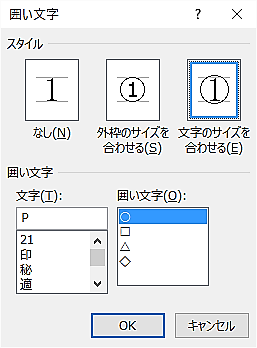
下記のように「P」に「囲い文字」が設定されます。
No.2 設計画面を表示する。
「P」の文字上で(または文字全体を選択してから)右クリックして
「フィールドコードの表示/非表示」をクリックします。
表示が小さかったら、行選択してフォントを大きくすると見やすくなるかもしれません。
No.3 「Cあすなろ」がコードの外(中括弧・波括弧)からはみ出しています。
それを切り取って、「P」の後ろに貼り付けます。
(2行にする必要が無ければ、No.4に進んでください)
貼り付けたままだと、「PCあすなろ」が一行で表示されてしまいますので、
「PCあすなろ」の文字を選択してから、
「組み文字」(ホームタブの段落クループの「A」の上に矢印が2つ付いているアイコンの
下向き三角をクリック)(赤い矢印)を実行します。
ダイアログボックスが出るので、確認して「OK」をクリックします。
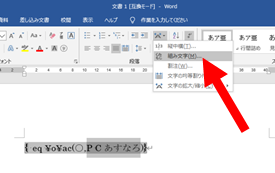
「PCあすなろ」の文字が2行になります。
「組み文字」は最大6文字なので、「PCあすなろ」の「ろ」が表示されない場合は
PとCの間に半角スペースがあるかもしれないので、削除します。
「OK」をクリックすると「フィールドコード」に戻るので、
前の方の「eq」あたりを右クリックして
「フィールドコードの表示/非表示」をクリックすると下記のように画像が表示されます。
(円や文字の大きさ、行間などはこれと同じとは限りません。)
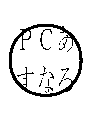
No.4 フォントの調整:この結果を見ると円と文字の大きさの調整が必要なのと、
「あ」は下の行に移した方が良いことが分かります。
はんこを右クリックして、「フィールドコードの表示/非表示」をクリックします。
「eq」から円まではフィールドコードが表示されていると思いますが
「PCあすなろ」は、まだ単なる文字表示になっています。
つまり、「eq」がフィールドコードのスタートになります。
「PCあすなろ」の文字を選択してから右クリックして「フィールドコード」を表示させます。
(下図の青い部分)
備考:「フィールドコード」は前半部分(赤枠)と後半部分(青枠)から構成されています。
前半は「円」、後半は「文字」部分になります。
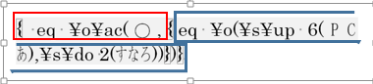
No.5 まず、はんこの円の部分を選択して、大きさなどを調整しましょう。
フォントの編集と同じように、円を選択して、「ホーム」タブで大きさや色を調整します。
色は朱色のグラデーションも良いでしょう。
文字も同じように選択してから、適当に調整します。(太字の方が良いかもしれない)
また、「あすなろ」の文字も上に上げたい場合は、「do」を「up」に変更してください。
慣れないうちは、「円」の大きさを72ポイント位にした方が良いかもしれません。
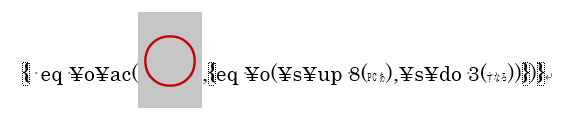
No.6 円を大きくするか、文字を小さくするかは、相関関係があるので、両方の調整が必要でしょう。
次に、「あ」の位置を「すなろ」の頭に移動します(こちらを先にやってもOKです)
文字の大きさの調整の後には、色の設定もしておきましょう。
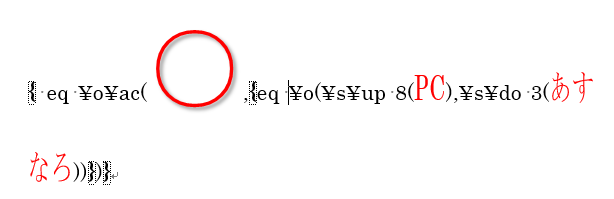
No.7 画像で確認するために、上記のデータを右クリックでメニューを出し、
「フィールドコードの表示/非表示」をクリックすると実際のはんこの画面になります。
この際、右の「組み文字」部分(青い線の部分)を先に、
その後から左部分(赤い線の部分)を実行した方が良いかもしれません。
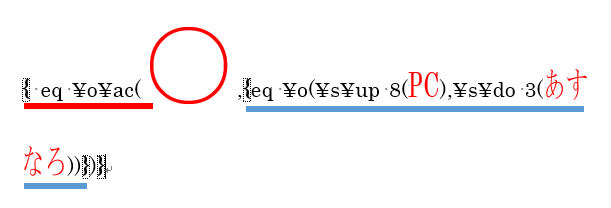

No.8 上のように円の下の方に文字がある場合は、調整が必要です。
そのためには、再度「フィールドコードの表示/非表示」をクリックして、
設計画面を表示させ調整します。
文字の上下位置の調整は¥マークの後にある「up」と「do」の後の数字で調整します。
「up」は文字を上げる、「do」は下げるの意味のようです。
場合によっては、「do」を「up」に変更する必要があるかもしれません。
今回は「PC」も「あすなろ」の両方とも「up」にしました。
フォントのダイアログボックスで文字間隔やフォント位置調整をすることもできます。
右の部分(前出の青枠の部分)で「フィールドコードの表示/非表示」を実行すると、
文字(PCあすなろ)の位置が確認できます。
後半部分を画像データに戻して、確認してみましょう。
上図青線の「PC」の文字の高さを「28」に「あすなろ」を「10」の「up」にしました。
数値を減らせば、その分低くなります。
「あすなろ」の文字数は多いので、円からはみ出すかもしれません。
「PC」より多少小さいフォントにした方が良いかもしれません。
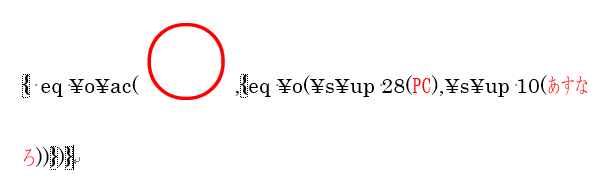
左下が完成図版です。
はんこの円は、ハート型などに変更することも可能です(右側)。


はんこの文字は隷行書体や行書体などがお勧めです。
ちょうど円の中に納めるには。円とフォントの調整が何度か必要かもしれません。
なお、透過ファイルとして保存するには、pngファイルかgifファイルにします。
